Es ist einfach um über die Eingabeaufforderung die CPU-Prozessorinformationen abrufen!!Unter Windows kann jeder die Hardware-Informationen mithilfe des msinfo32 Dienstprogramms herausfinden. Dieses Dienstprogramm zeigt Informationen zu Prozessoren, physischem Systemspeicher, Festplatten, Anzeigemonitor und BIOS usw. an. Man benötigt keine Drittanbieter-Lösungen, wie zum Beispiel AIDA oder Microsoft/CpuFrequenz! Inhalt:
1.) ... Prozessorinformationen übe der Eingabeaufforderung!
|
| (Bild-1) Über die Eingabeaufforderung die CPU-Prozessorinformationen abrufen! |
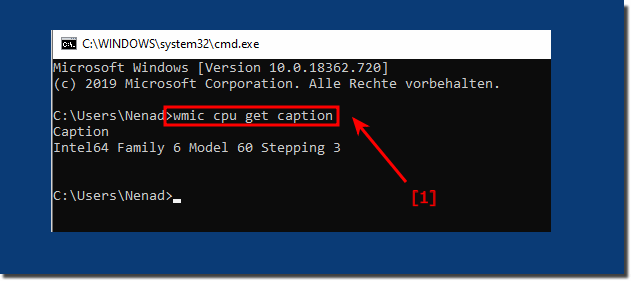 |
2. Zur Abfrage des CPU Name:
wmic cpu get name
oder
wmic cpu get caption
... usw!
| (Bild-2) Über die Eingabeaufforderung die CPU-Prozessorinformationen abrufen! |
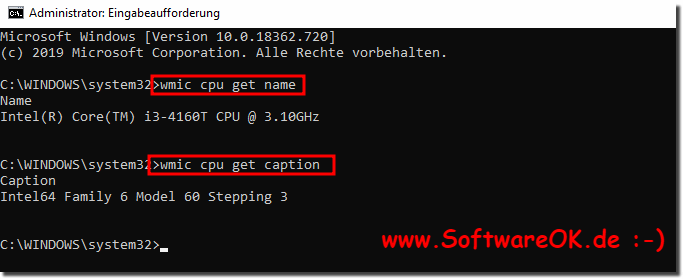 |
3. Zur Abfrage des CPU verfügbare Befehle:
AddressWidth Architecture AssetTag Availability Caption Characteristics ConfigManagerErrorCode ConfigManagerUserConfig CpuStatus CreationClassName CurrentClockSpeed CurrentVoltage DataWidth Description DeviceID ErrorCleared ErrorDescription ExtClock Family InstallDate L2CacheSize L2CacheSpeed L3CacheSize L3CacheSpeed LastErrorCode Level LoadPercentage Manufacturer MaxClockSpeed Name NumberOfCores NumberOfEnabledCore NumberOfLogicalProcessors OtherFamilyDescription PartNumber PNPDeviceID PowerManagementCapabilities PowerManagementSupported ProcessorId ProcessorType Revision Role SecondLevelAddressTranslationExtensions SerialNumber SocketDesignation Status StatusInfo Stepping SystemCreationClassName SystemName ThreadCount UniqueId UpgradeMethod Version VirtualizationFirmwareEnabled VMMonitorModeExtensions VoltageCaps
2.) Was sagt mir die Modelnummer und Stepping über den Prozessor?
Die Modellnummer und die Schrittweite eines Prozessors geben Ihnen Auskunft über die spezifische Version dieses Prozessormodells. Folgendes bedeuten diese beiden Begriffe:1. Modellnummer:
Die Modellnummer ist eine eindeutige Kennung für einen bestimmten Prozessortyp. Es hilft dabei, den genauen Prozessortyp zu identifizieren, einschließlich seiner Funktionen, Leistung und Architektur. In manchen Fällen kann die Modellnummer auch Aufschluss über die Generation des Prozessors geben.
2. Stepping:
Stepping bezieht sich auf eine bestimmte Revision oder Version des Prozessors. Prozessoren können im Laufe der Zeit verbessert oder geändert werden, und Stepping wird verwendet, um diese Änderungen zu markieren. Beispielsweise kann ein neues Stepping Fehlerbehebungen, Leistungsverbesserungen oder andere Optimierungen enthalten.
Insgesamt liefern die Modellnummer und die Schrittweite wichtige Informationen darüber, welche spezifische Version des Prozessors Sie verwenden, und können bei der Fehlerbehebung, Überprüfung der Kompatibilität und Optimierung der Leistung hilfreich sein.
3.) Welche Prozessorinformationen sind genauer, msinfo32 oder wmic cpu?
Beide Befehle, „msinfo32“ und „wmic cpu“, liefern Informationen über den Prozessor, liefern jedoch unterschiedliche Details und auf unterschiedliche Weise. Welcher Befehl genauer ist, hängt von den spezifischen Informationen ab, die Sie benötigen.Hier sind einige Unterschiede:
1. msinfo32:
Dieser Befehl öffnet das Microsoft System Information Tool, das eine grafische Benutzeroberfläche zur Anzeige verschiedener Systeminformationen, einschließlich Prozessorinformationen, bereitstellt. Es bietet detaillierte Informationen zum Prozessor, einschließlich Modellnummer, Taktrate, Kernanzahl, Hersteller und mehr. Da es eine grafische Oberfläche bietet, können die Informationen leichter gelesen und verstanden werden.
2. wmic cpu:
Dieser Befehl wird in der Eingabeaufforderung verwendet und greift auf das Windows Management Instrumentation Command-Line Utility (WMIC) zu, um Informationen über den Prozessor abzurufen. Es gibt verschiedene Informationen über den Prozessor aus, jedoch in tabellarischer Form. Es kann eine schnellere Möglichkeit bieten, bestimmte Informationen zu überprüfen, insbesondere wenn Sie sie in ein Skript einbinden möchten.
Info:
In Bezug auf die Genauigkeit liefern beide Anweisungen normalerweise ähnliche Informationen über den Prozessor. Die Wahl zwischen ihnen hängt eher von Ihren persönlichen Vorlieben, der Art der benötigten Informationen und dem Kontext ab, in dem Sie sie verwenden.
In Bezug auf die Genauigkeit liefern beide Anweisungen normalerweise ähnliche Informationen über den Prozessor. Die Wahl zwischen ihnen hängt eher von Ihren persönlichen Vorlieben, der Art der benötigten Informationen und dem Kontext ab, in dem Sie sie verwenden.
FAQ 63: Aktualisiert am: 28 April 2024 07:04
